内网Outlook 的设置方法.docx
《内网Outlook 的设置方法.docx》由会员分享,可在线阅读,更多相关《内网Outlook 的设置方法.docx(10页珍藏版)》请在冰点文库上搜索。
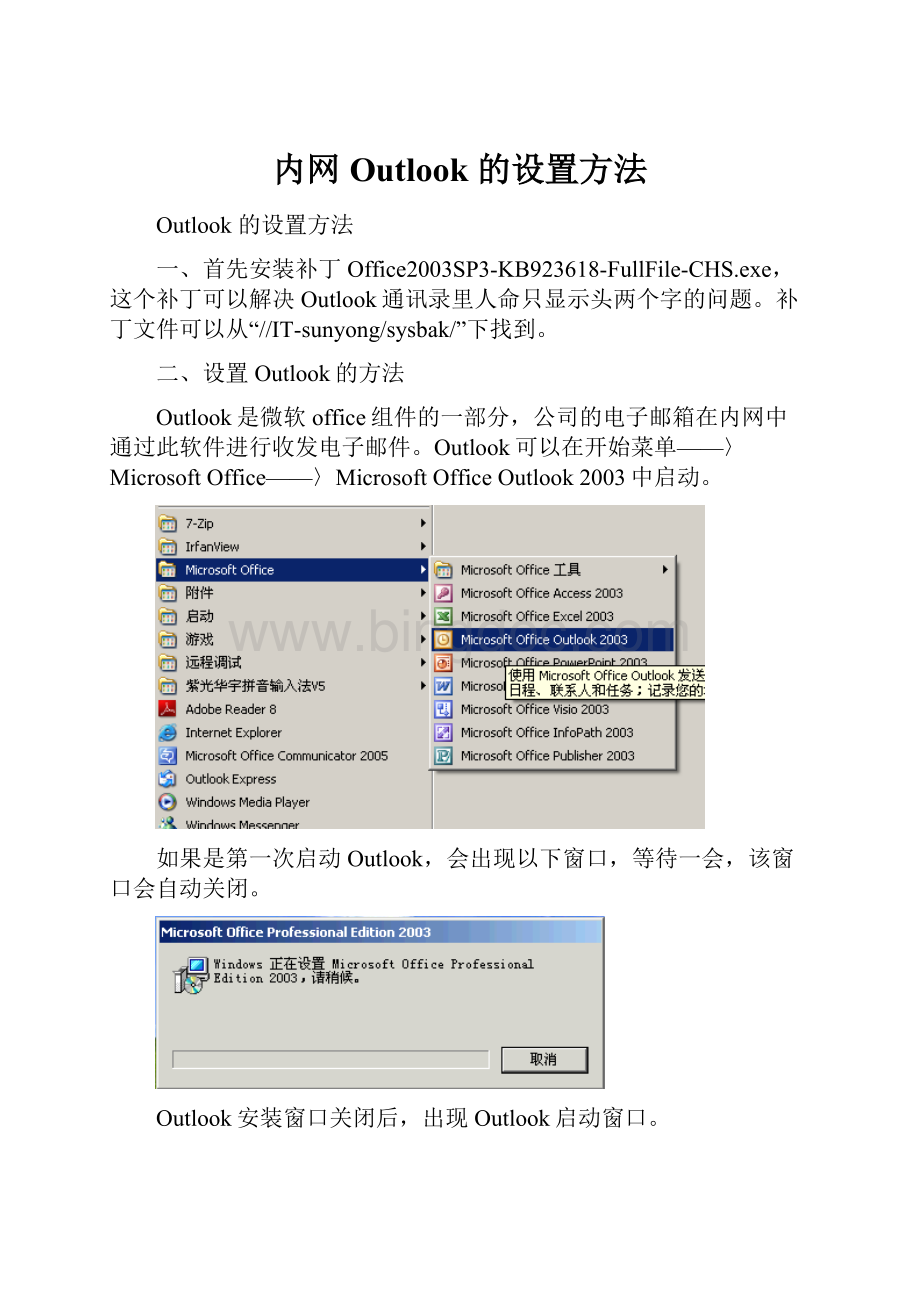
内网Outlook的设置方法
Outlook的设置方法
一、首先安装补丁Office2003SP3-KB923618-FullFile-CHS.exe,这个补丁可以解决Outlook通讯录里人命只显示头两个字的问题。
补丁文件可以从“//IT-sunyong/sysbak/”下找到。
二、设置Outlook的方法
Outlook是微软office组件的一部分,公司的电子邮箱在内网中通过此软件进行收发电子邮件。
Outlook可以在开始菜单——〉MicrosoftOffice——〉MicrosoftOfficeOutlook2003中启动。
如果是第一次启动Outlook,会出现以下窗口,等待一会,该窗口会自动关闭。
Outlook安装窗口关闭后,出现Outlook启动窗口。
点击下一步,询问是否配置电子邮件帐户,选择“是”,点击下一步。
在公司内网中收发电子邮件是连接到公司的ExchangeServer进行的,因此在电子邮件服务器类型中选取MicrosoftExchangeServer,点击下一步。
在ExchangeServer设置中填入公司ExchangeServer的域名skhnaex2k7.skl-。
在用户名中填入用户名,通常用户名是该员工PC入域时建立的域用户名字。
填入用户名后点击后面的检查姓名按钮。
如果填入的用户名和当初设置的用户名一致,用户名下面会出现横线,并且检查姓名按钮会变虚。
这时Outlook的设置就已经完成了。
点击完成后,会自动启动Outlook,会弹出一个窗口,要求输入姓名全称和缩写,这个姓名和邮件地址无关,只是作为邮件地址名字显示一个提示,可以不用更改,直接确定。
进入Outlook后,ExchangeServer会发一封欢迎使用的邮件,看到收到这封邮件,表明设置正确,Outlook已经可以正常使用了。
三、改变Outlook数据文件的存储
Outlook的数据文件存放地点默认为服务器上,服务器为每位用户建立的邮箱空间都存在一定的限制,在使用了一段时间后服务器就会报告邮箱空间已满。
所以要将邮件保存在自己的PC空间。
另外Windows对文件大小也有限制,当Outlook使用多年后,数据文件会累积很大,以至达到windows的限制。
因此对邮件数据文件进行定期备份也很必要。
一般来说每年对邮件进行一次备份,将邮件存放在新的文件里是一个很好的习惯。
首先进入自己电子邮件帐户里
新建一个数据文件。
给新建立的数据文件起一个名字,在保存位置下拉栏里选择其他的存放位置
将数据文件起一个好计的名字。
同时也可以设定数据文件的打开密码,如果设置密码,以后收发邮件将需要使用密码才能打开,增强了保密性。
电子邮件投递的位置里“邮箱-用户名”为服务器邮箱空间。
改变电子邮件的投递位置,选中自己建立的数据文件。
Outlook会提示下次启动时电子邮件会投递到新的数据文件。